Welcome to the
WalkMe Help Center
Please log in to continue

Please log in to continue

WalkMe se pone a disposición de los usuarios de Salesforce Lightning a través de una extensión del navegador. Recomendamos implementar la extensión a través de una instalación masiva. Alternativamente, puedes pedir a los usuarios que descarguen la extensión ellos mismos (instalación manual). Una vez completado, el contenido publicado de WalkMe será accesible inmediatamente y WalkMe comenzará a recopilar datos.
El método de implementación recomendado es la instalación masiva de la extensión del navegador para todos los usuarios de Salesforce. La instalación masiva significa que los usuarios no necesitan hacer nada ellos mismos, lo que ahorra tiempo, reduce la resolución de problemas y garantiza que comiencen a ver WalkMe de inmediato.
Tu gerente de éxito del cliente te proporcionará un enlace a la Guía de implementación que te guiará a través de la instalación, activación y configuración de la extensión de WalkMe. Este proceso deberá repetirse para cada sistema operativo y navegador en el que deseas implementar WalkMe. La instalación masiva debe ser realizada por el equipo de TI o el administrador del sistema.
¿No es posible realizar una instalación masiva? Proporciona a los usuarios un enlace para que descarguen la extensión. Recomendamos dos opciones para proporcionar a los usuarios este enlace.
El gerente de éxito del cliente te proporcionará un enlace de descarga de la extensión de WalkMe. Solo tienes que enviar un correo electrónico a los usuarios con un enlace. Este correo electrónico puede ser enviado por cualquier persona de tu organización.
Si crees que el personal puede ignorar el correo electrónico, puedes añadir un banner de acción en Salesforce que permitirá a los usuarios descargar WalkMe con un solo clic. El administrador de Salesforce debe añadir este botón.
En primer lugar, descarga el paquete para tus entornos de prueba y producción.
A continuación, configura el banner para que aparezca en Salesforce:
Elige las páginas en las que aparecerá el panel lateral:
Ahora el banner se mostrará a los usuarios, que podrán hacer clic en "Activar ahora" para descargar la extensión.
Si quieres que se muestre una imagen personalizada en lugar de la predeterminada, habla con tu gerente de éxito del cliente.
Ve a Salesforce para añadir el dominio WalkMe como una URL de confianza. Artículo de Salesforce "Administrar URL de confianza" (Manage Trusted URLs)
|
CONFIGURACIÓN
|
DESCRIPCIÓN
|
|---|---|
Sitio de lista de permitidos para connect-src |
Permite que los componentes de Lightning carguen las URL utilizando interfaces de scripts de este sitio. |
Sitio de lista de permitidos para font-src |
Permite que los componentes de Lightning carguen fuentes de este sitio. |
Sitio de lista de permitidos para frame-src |
Permite que los componentes de Lightning carguen los recursos contenidos en |
Sitio de lista de permitidos para img-src |
Permite que los componentes de Lightning carguen imágenes de este sitio. |
Sitio de lista de permitidos para media-src |
Permite que los componentes de Lightning carguen audio y vídeo de este sitio. |
Sitio de lista de permitidos para style-src |
Permite que los componentes de Lightning carguen hojas de estilo de este sitio. |
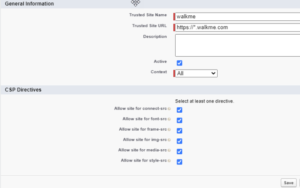
Descarga el paquete de Salesforce si tienes previsto segmentar los elementos de WalkMe para diferentes usuarios o grupos de usuarios en función de las variables sfVars.
La configuración del paquete debe ser realizada por el administrador de Salesforce. El administrador de Salesforce necesitará acceso al Editor de WalkMe.
Sigue las instrucciones a continuación: